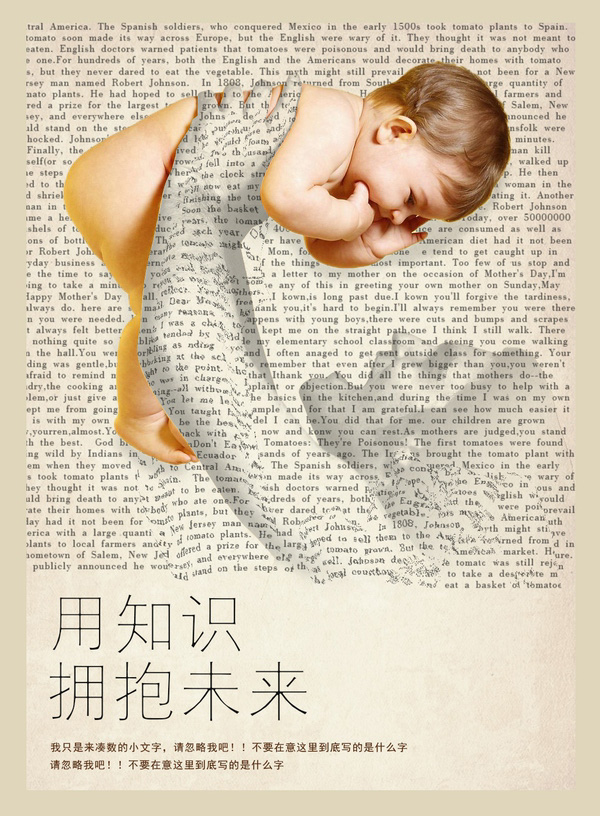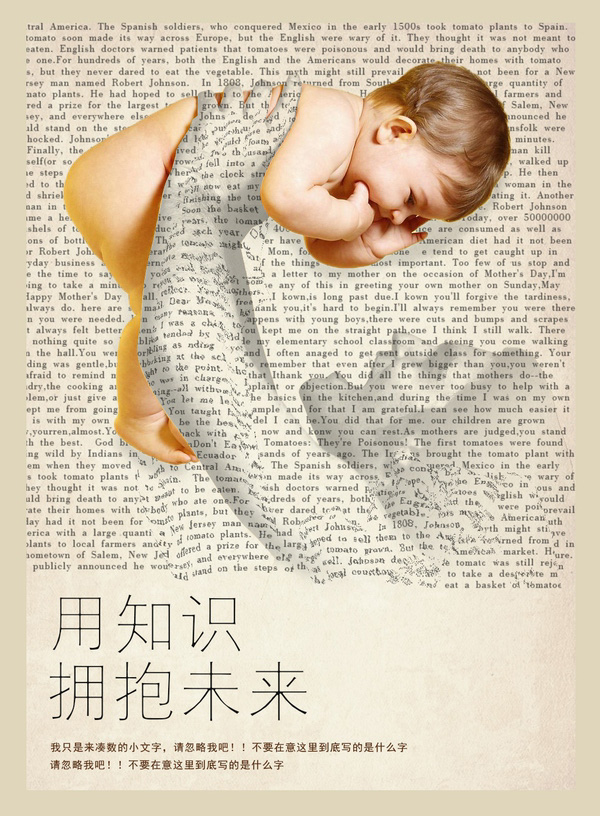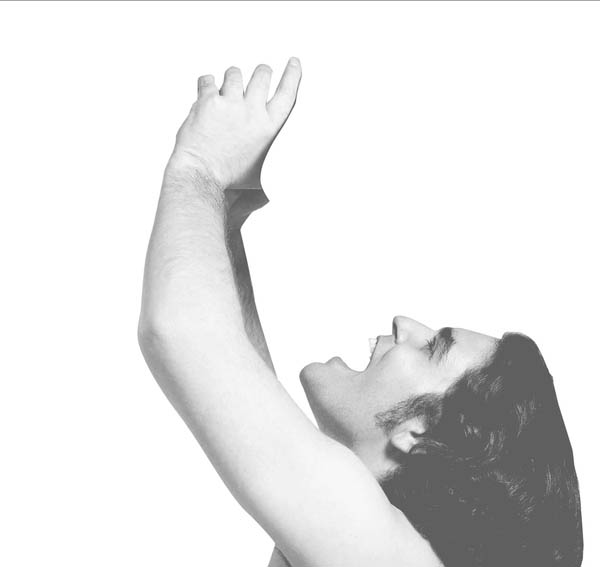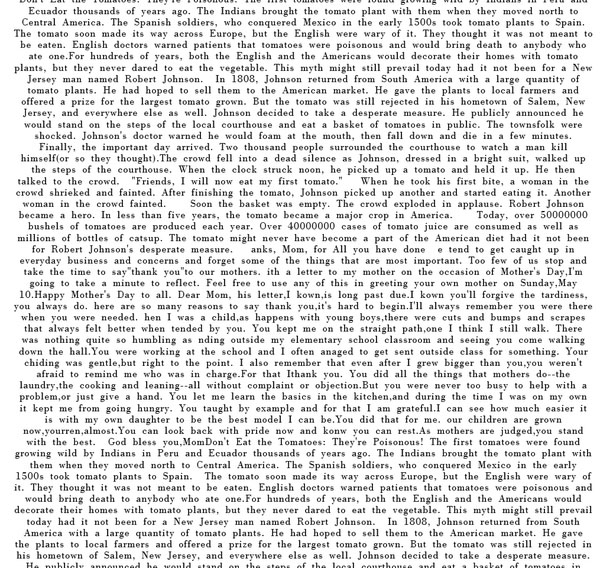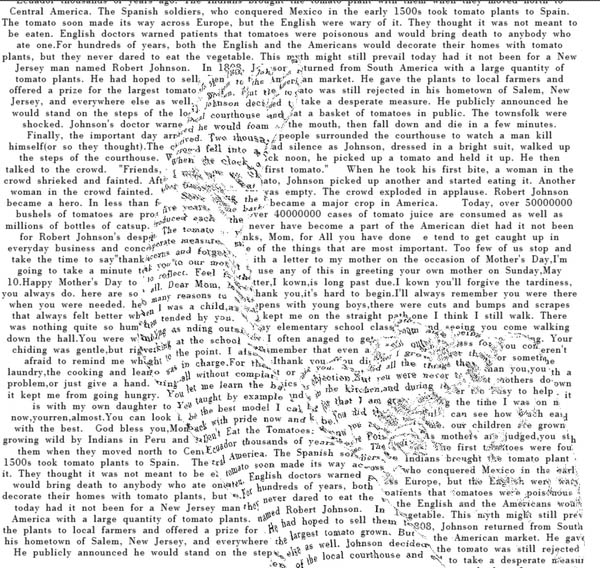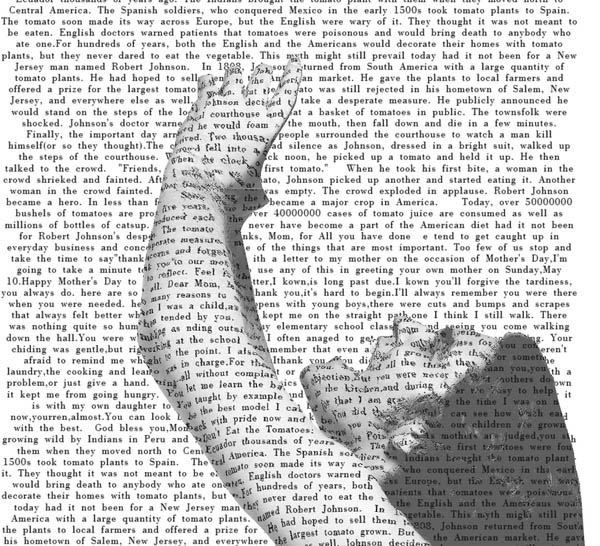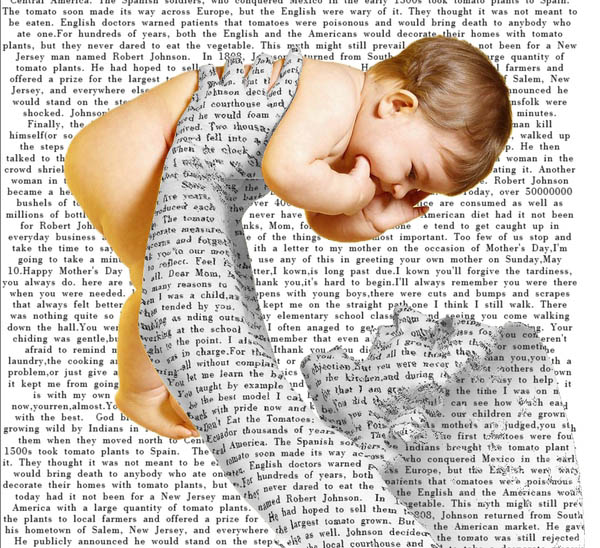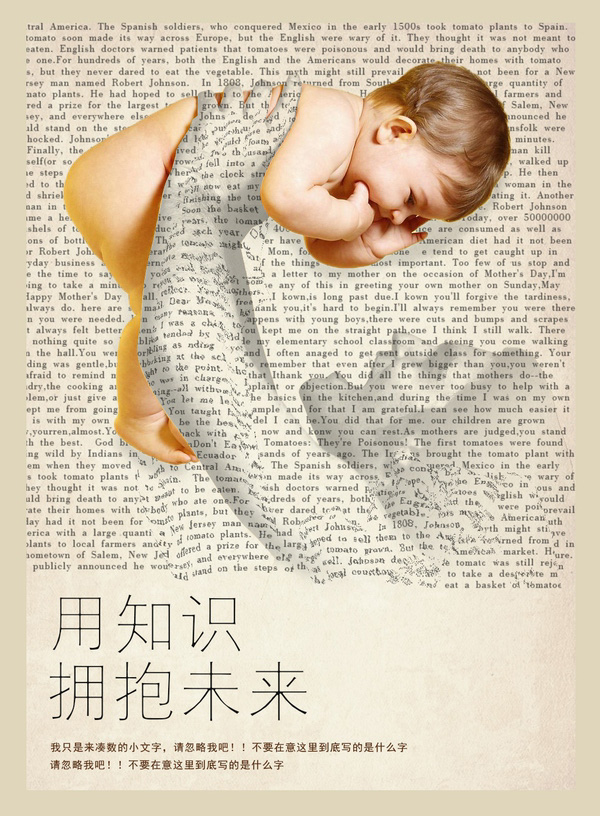效果图非常有创意,制作方法也非常简单。过程:先选好人物素材,把人物分开抠出来,凸出人像去色,然后保存为PSD文件;新建图层输入文字素材,栅格化后用置换滤镜加上扭曲效果;后期增加一些投影,调整一下颜色即可。
最终效果
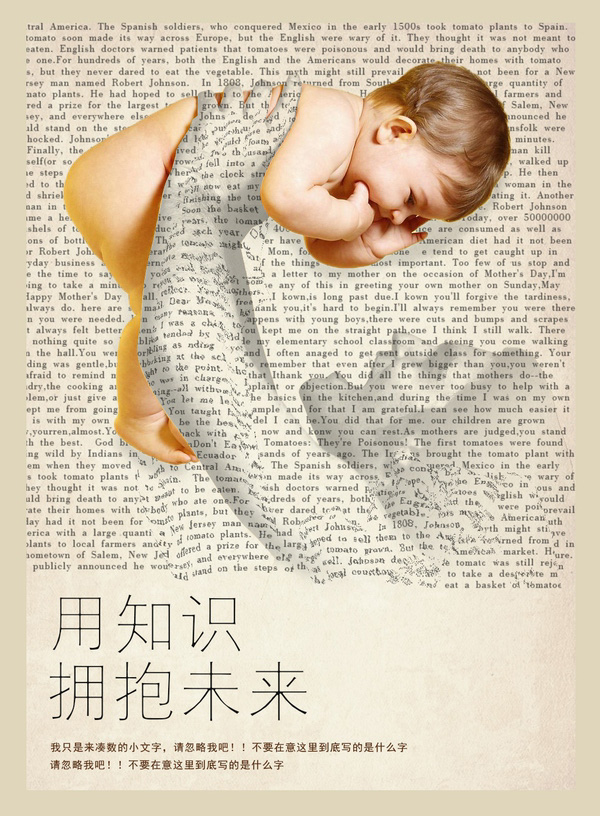
1、首先要把两个人物分别抠出来,把大人那一层去色,稍微调整一下对比度,然后整体明度灰一点(主要是因为头发太黑影响后面的扭曲)。好了这样的文件直接保存一个PSD的,用来做置换图。

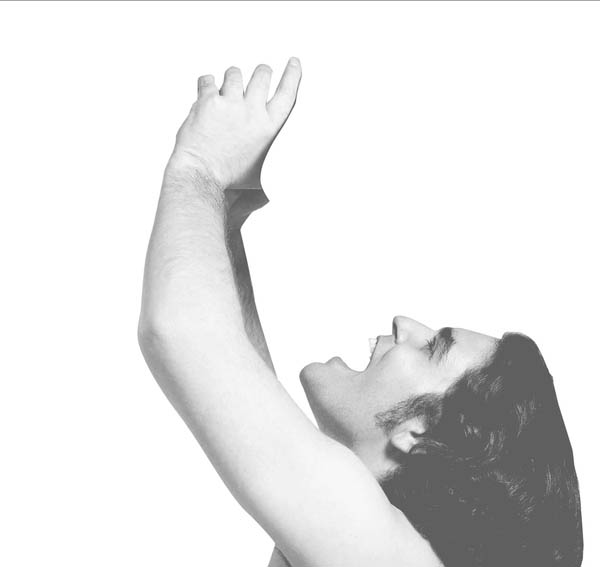
2、新建一层做一下你要的文字,这里是随便复制的,然后针对这层做滤镜→扭曲→置换,选择刚刚存的PSD文件。
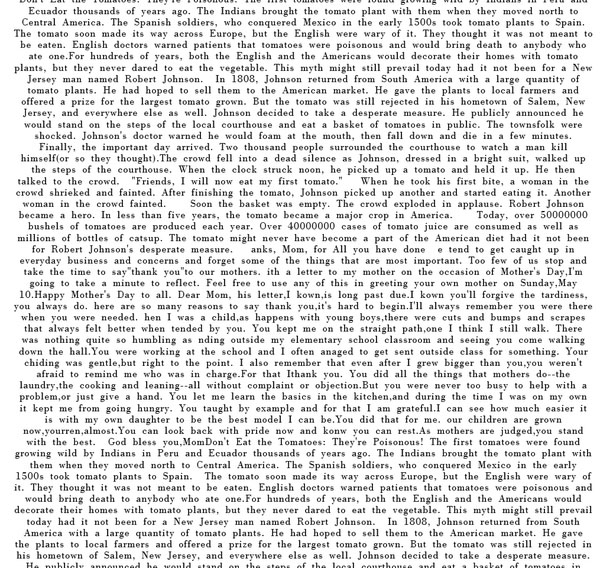
置换的参数大小可以尝试一下,我这里随手输了20,效果还可以就没有继续调整了。

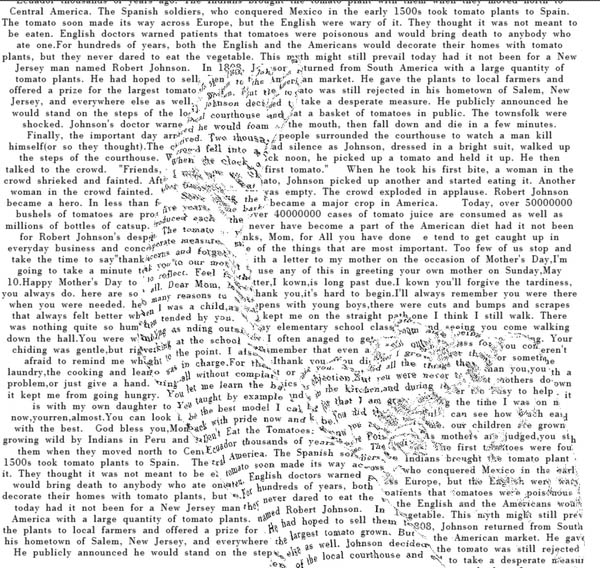
3、可能这样还是看不太出来效果,我们把刚刚的那个去色后的大人那个图层显示出来看下。
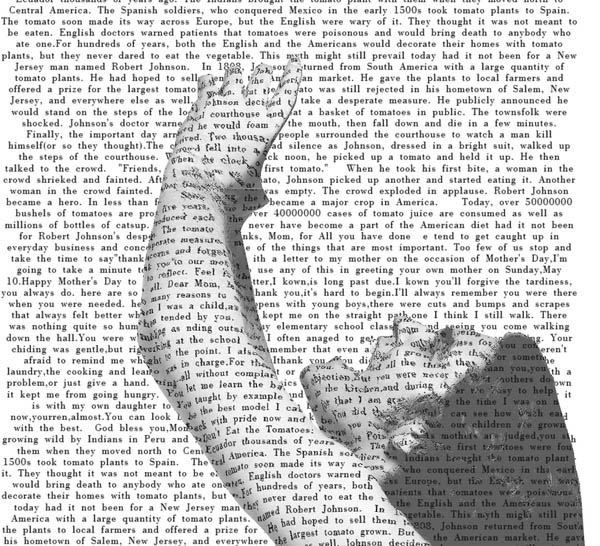
4、可以降低一下透明度再调整一下对比度,使之更像一个白色的人,然后放上宝宝就好。
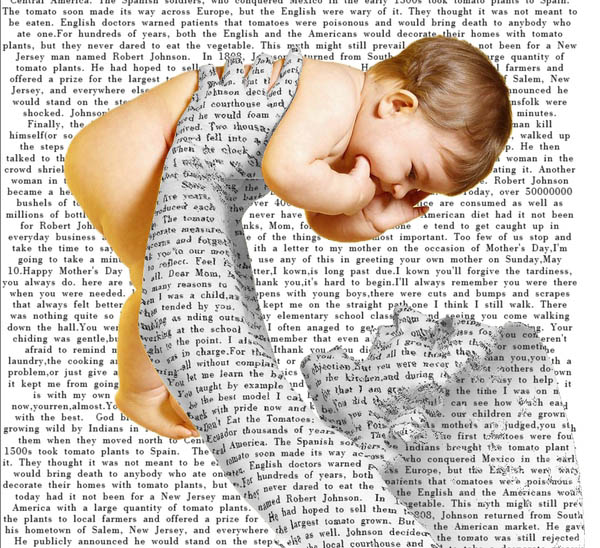
如果原图的人物对比度明暗调整的更强一些,出来的效果会更好一些,当然给出的那个图制作的时候可能男模特本身就是被浑身刷白了拍照片做的,所以各种层次会显得更加逼真,直接改后期这种就需要多调整细节了。比如再加一下渐变,投影之类的。
最终效果: